Twórcy treści stosują różne metody, aby ich nieruchome zdjęcia ożyły. Animacja to jedna z prostych technik dodawania ruchów do zdjęć. Animowana nakładka prawdopodobnie nada zdjęciom efekt kinowy. Różne aplikacje, narzędzia i oprogramowanie umożliwiają dodawanie animowanych nakładek do zdjęć.
Możesz dodać animację, wykonując proste kroki, jeśli masz do dyspozycji odpowiednią aplikację lub oprogramowanie. Co więcej, animację można również dodawać za pomocą narzędzi online. Jeśli chcesz zostać ekspertem w tej sztuce, pomoże Ci poniższy poradnik. Zacznijmy bez dalszej zwłoki.

Część 1:Jak dodać animację do swoich zdjęć i zrobić wideo?
Łączenie zdjęć w film może być ekscytujące. Istnieje wiele narzędzi i oprogramowania online, które umożliwiają nagranie filmu z kilku zdjęć. Stworzony film można dodatkowo ulepszyć, dodając animację, efekty tła, muzykę i wiele więcej. Filmora to punkt kompleksowej obsługi wszystkich tych funkcji. Wbudowana biblioteka animacji obejmuje panoramowanie, rozmycie, zanikanie i inne efekty, które pomagają prezentować zdjęcia w atrakcyjny sposób. Ponadto aplikacja została wyposażona w urzekające szablony. Więc zaimponuj swoim odbiorcom kreatywnymi projektami. Postępuj zgodnie z poniższym przewodnikiem krok po kroku.
Krok 1 Uruchom Filmora
Uruchom Filmora i kliknij Plik>ja importuj multimedia>importuj pliki multimedialne aby dodać zdjęcia. Przeciągnij i upuść wszystkie zdjęcia, które chcesz dołączyć do filmu.
Krok 2 Umieść zdjęcia na osi czasu
Przeciągnij zdjęcia na oś czasu.
Uwaga :Przeciągnij i upuść wszystkie zdjęcia w preferowanej kolejności, aby uzyskać wideo wyjściowe. Dodatkowo użyj rozdzielacza, aby uciec z dodatkowymi częściami. Efekty tła i muzykę można dodać w tym samym kroku.
Krok 3 Podziel i dodaj tło
Kliknij oś czasu i wybierz podziel . Następnie wybierz efekty i wybierz dowolny efekt rozmycia, który chcesz dodać. Rozłóż efekt na osi czasu.
Krok 4 Dodaj animację klatki kluczowej
Kliknij dwukrotnie Zdjęcie a następnie wybierz animację . Wybierz opcje z Wzorów menu.
Krok 5 Dodaj filtry
Przejdź do Efekty i wybierz nakładkę opcja z lewego panelu bocznego. Dodaj Rozmycie bokeh efekt, który najbardziej pasuje do Twoich zdjęć.
Krok 6 Dodaj tytuły
Wybierz Tytuł z powyższego menu i wybierz tytuł, który chcesz dodać do swoich zdjęć.
Krok 7 Eksportuj
Kliknij Eksportuj z powyższego menu i wybierz utwórz film opcja z listy rozwijanej.
Kliknij tutaj, aby pobrać przykładowy projekt i zaimportować go do swojej Filmory, aby spróbować!
Część 2:Jak dodać animację do tytułu w filmie?
Filmora to potężne narzędzie do edycji wideo z zaawansowanymi funkcjami. Co więcej, jego funkcje związane z grafiką ruchową są również imponujące. Grafika ruchoma służy przede wszystkim do tworzenia tytułów wideo, aby przyciągnąć zainteresowanie odbiorców. Tym, co sprawia, że tytuł jest bardziej przekonujący, jest muzyka w tle. Ponadto treść staje się bardziej zrozumiała dla odbiorców, jeśli zostanie wkomponowana w animowany tekst. Jeśli więc interesuje Cię prosty proces dodawania animacji, wykonaj proste czynności wymienione poniżej.
Krok 1: Uruchom oprogramowanie i dodaj pliki multimedialne
Kliknij Filmora, aby go uruchomić. Przejdź do pliku , kliknij importuj multimedia, i wybierz importuj pliki multimedialne
Uwaga: Zdecydowanie zaleca się pobieranie aplikacji z zaufanych źródeł. Ponadto, aby korzystać z zaawansowanych funkcji, musisz pobrać zaktualizowaną wersję oprogramowania.
Krok 2: Wybierz szablon tytułu i zastosuj.
Kliknij Tytuły i wybierz wybrany przez siebie tytuł. Okno podglądu pokaże, jak będzie wyglądał wybrany tytuł. Przeciągnij i upuść tytuł na osi czasu wideo.
Uwaga :Możesz wypróbować różne szablony i sprawdzić je w oknie podglądu przed zastosowaniem ich na osi czasu
Krok 4:Dodaj animację
Kliknij dwukrotnie Tekst i przejdź do edycji zaawansowanej opcja. Tutaj możesz dodać animacje oraz zmienić rozmiar i krycie animacji. Odtwórz wideo, aby sprawdzić wyniki.
Krok 5:Eksportuj
Kliknij Eksportuj z powyższego menu i wybierz utwórz film opcja z listy rozwijanej.
Czy podoba Ci się wymyślna animacja, która ożywia Twoje zdjęcia? Możesz także stworzyć niesamowity pokaz slajdów bez użycia animacji.
Część 3:jak zrobić pokaz slajdów za pomocą bezpłatnych i internetowych narzędzi?
Tworzenie pokazów slajdów staje się łatwe, gdy masz dostęp do bezpłatnych narzędzi online. Canva to jedno z takich narzędzi, które umożliwia tworzenie pokazów slajdów ze zdjęć i filmów za pomocą innowacyjnych wbudowanych szablonów. Możesz zrobić pokaz slajdów na każdą okazję, od urodzin po śluby i bale maturalne. Ponadto Canva oferuje również wszechstronną i szeroką kolekcję muzyki. Co więcej, style i układy w kolekcji Canva są również wyjątkowe i inspirujące. Serwis Canva jest kompatybilny ze wszystkimi systemami operacyjnymi. Możesz więc używać go zarówno na smartfonie, jak i na komputerze. Jest wyposażony w opcję widoku prezentera, aby ułatwić prezenterowi. Krótko mówiąc, serwis Canva jest idealny do tworzenia i prezentowania pokazu slajdów, a to także za darmo. Jeśli chcesz nauczyć się szybkiej procedury łączenia slajdów w serwisie Canva, w następnej sekcji opisano pięć prostych kroków.
Krok 1:Zarejestruj się w Canva
Kliknij rejestracja opcja w prawym górnym rogu ekranu. Zarejestruj się, używając swojego konta Google lub Facebook, aby kontynuować.
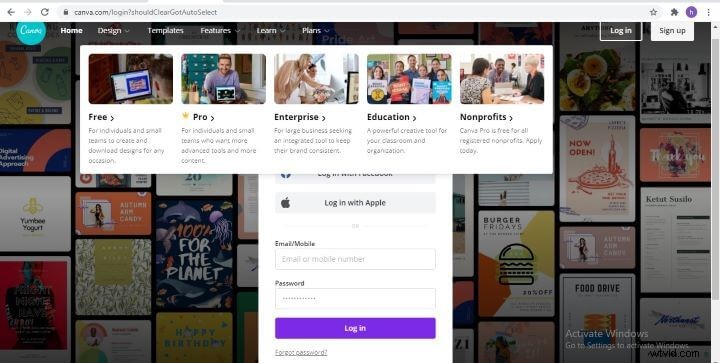
Uwaga :Opcja rejestracji jest dostępna tylko dla nowych użytkowników. Osoby posiadające zarejestrowane konta mogą skorzystać z opcji logowania, aby kontynuować.
Krok 2:Wybierz szablon
Kliknij szablon aby wybrać odpowiedni dla siebie i dodać go do strony.
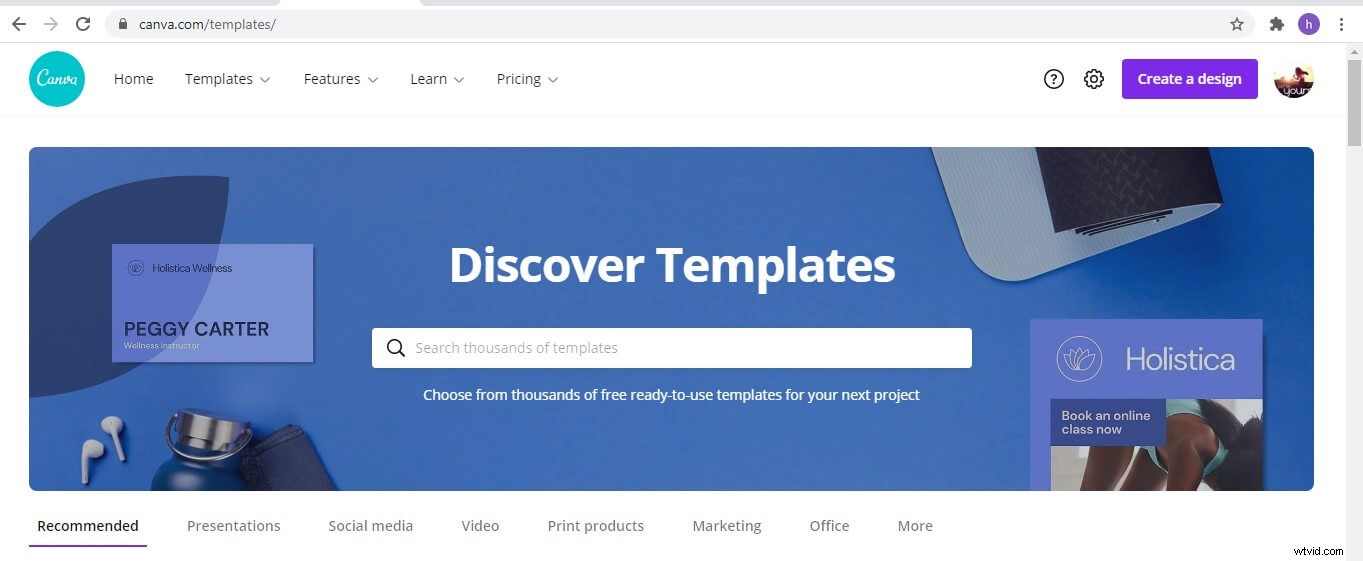
Uwaga :Możesz mieć trudności ze znalezieniem odpowiedniego szablonu. Możesz więc filtrować szablony za pomocą narzędzia wyszukiwania, które filtruje szablony specyficzne dla branży lub niszy.
Krok 3:Utwórz pokaz slajdów
Wybierz dostosowane tło, czcionkę, kolor, a także dodaj muzykę w tle. Animacje można stosować osobno do każdego slajdu.
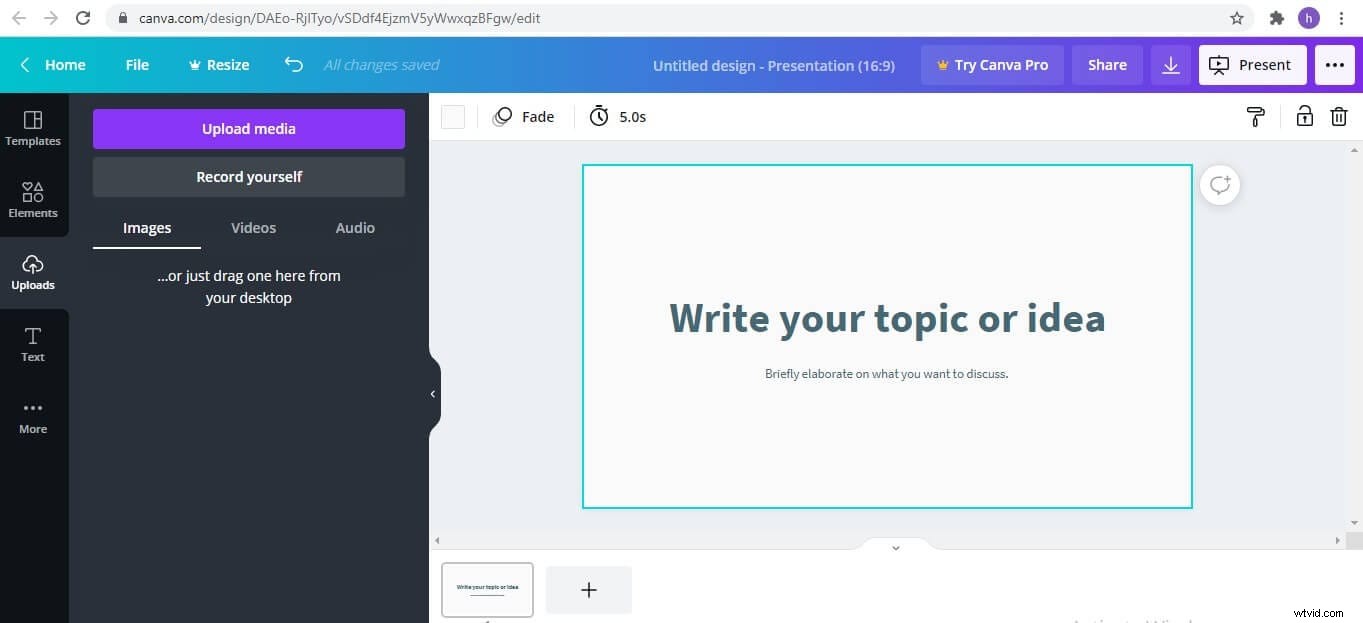
Uwaga: Możesz także użyć innych funkcji podczas dostosowywania pokazu slajdów, takich jak filmy, GIF-y itp. Podobnie możesz również dodać multimedia z pamięci urządzenia.
Jak widać, tworzenie pokazu slajdów za pomocą narzędzi online i bezpłatnych jest wygodne. Jednak nie są tak potężne i stabilne jak edytory wideo, takie jak Filmora. Pobierz Filmora teraz i spróbuj!
Część 4:Rozległa lektura:co sprawia, że pokaz slajdów jest dobry?
Pokaz slajdów jest zwykle używany do prezentowania informacji w prezentacji. Dodaje wyjątkową wartość wizualizacjom na slajdzie. Tak więc widzowie prawdopodobnie zainteresują się informacjami, jeśli zostaną zaprezentowane za pomocą pokazu slajdów. Jednak pokaz slajdów musi być zoptymalizowany, aby uzyskać najlepsze wyniki. Oznacza to, że narzędzia muszą być doskonale wykorzystane z odpowiednią kolorystyką i czcionką. Jeśli zastanawiasz się, jakie inne czynniki mogą poprawić pokaz slajdów, przygotowaliśmy krótką listę cech, które sprawiają, że pokaz slajdów jest atrakcyjny.
Przejście
Przejście może dodać ruch do slajdów. Aplikacje do tworzenia pokazów slajdów są wyposażone we wbudowane style przejść, które można włączyć do pokazu slajdów. Możesz także dodać zaawansowane style przejść, jeśli udostępnia je aplikacja. Krótko mówiąc, efekt przejścia sprawia, że pokaz slajdów jest atrakcyjny i fascynuje widzów.
Muzyka
Muzyka ma magiczny wpływ na ludzi. Widzowie pokazów slajdów nie różnią się. Biblioteki muzyczne są dodawane do twórców pokazów slajdów, aby prezentacja wizualna była interesująca. Podobnie muzyka w tle pomaga widzom utrzymać ich zainteresowanie. Jeśli więc boisz się nudy w trakcie pokazu slajdów, muzyka może pomóc Ci uporać się z tym problemem.
Chcesz, aby niektóre witryny pobierały muzykę? Zobacz ten artykuł:9 najlepszych witryn do pobierania muzyki do pokazu slajdów.
Tytuł
Tytuł jest pierwszą rzeczą, jaka może się ujrzeć widzom. Jeśli więc Twój tytuł jest urzekający i przyciągający wzrok, przyciągnie uwagę widzów. Czytelny tytuł wskazuje również na cel prezentacji. Krótko mówiąc, tytuł musi być zrozumiały, zwięzły i odpowiedni dla slajdu, aby ułatwić słuchaczom.
Najczęstsze pytania
Jak pisać dobre tytuły dla różnych scenariuszy?
Zrozumienie scenariusza jest najważniejszą rzeczą, aby stworzyć sensowny i dobry tytuł. Dzięki temu możesz wymyślić tytuł, który od samego początku angażuje grupę docelową. Co więcej, powinno również wyjaśniać intencje scenariusza. Oprócz tego musi podkreślać wartość tematu dla odbiorców. Wreszcie, tytuł musi dotyczyć scenariusza w szerszej domenie.
Jak uzyskać bezpłatną muzykę do pokazu slajdów?
Idealna muzyka jest niezbędna do pokazu slajdów. Musi jednak być wolny od praw autorskich, aby uniknąć problemów prawnych. Szeroka kolekcja ścieżek dźwiękowych zawartych w bibliotece muzycznej Filmora jest bezpłatna i można jej używać w dowolnym miejscu pokazu slajdów. Co więcej, biblioteka audio YouTube zapewnia również łatwy dostęp do ścieżek dźwiękowych, które znajdują się w domenie publicznej. Ponadto oprogramowanie, takie jak Audio Jungle i Audio Blocks, oferuje wysokiej jakości utwory muzyczne wolne od opłat licencyjnych.
Wniosek
Nie ma lepszej opcji niż pokaz slajdów podczas prezentacji dla publiczności. Tak więc jedynym wyjściem jest uczynienie ich tak dobrymi, jak to tylko możliwe. Animowane nakładki wideo, animowany tekst w tytule, żeby wymienić tylko kilka, to skuteczne techniki zwiększające zainteresowanie widza slajdem. Podobnie muzyka w tle, styl przejścia i inne czynniki również odgrywają ważną rolę. Podsumowując, musisz znaleźć uniwersalne rozwiązanie, które poprawi jakość treści w wizualizacjach. Filmora i Canva to kilka narzędzi, które dają możliwość dodania animacji, muzyki i wielu innych.
